Kako namestiti Kodi
Miscellanea / / November 28, 2021
Fundacija XBMC razvil programsko aplikacijo, imenovano Kodi, ki je odprtokodni medijski predvajalnik, brezplačen za uporabo. Izšel je leta 2004, vendar je začel pridobivati popularnost od leta 2017 naprej. Če zamujate na to zabavo, preberite spodaj, če želite izvedeti, kako namestiti Kodi v računalnik z operacijskim sistemom Windows 10 in naprave Android.
Zakaj uporabljati Kodi?
Obstaja veliko razlogov za namestitev Kodija, kot so:
- Oglejte si TV-oddaje, filme in pesmi o vsem tem all-inclusive platformo.
- Ponudbe a velikanska knjižnica vsebine za uživanje.
- Brez pufranja videoposnetkov.
- Ohranja vaše brskanje zasebno.
- Podpira več platform kot so Windows, macOS, Android, Linux in tvOS.

Vsebina
- Kako namestiti Kodi na računalnik z operacijskim sistemom Windows 10.
- Kako uporabljati Kodi z VPN
- Kako namestiti Kodi na naprave Android.
Kako namestiti Kodi na računalnik z operacijskim sistemom Windows 10
Tu so koraki za namestitev Kodija v Windows 10:
1. Prenesi Namestitveni program Kodi glede na vaše zahteve iz njenega uradna spletna stran, kot je prikazano.

2. Izberite, kam želite prenesti datoteko. Nato zaženite preneseno 64-bitni namestitveni program Kodi 19.3 Matrix z dvojnim klikom nanj.

3. Kliknite na Naslednji v Nastavitev Kodi okno, kot je prikazano.

4. Preberi Licenčna pogodba. Nato kliknite Strinjam se gumb.

5. Izberite Poln možnost pod izberite vrsto namestitve: spustni meni.
6. Prav tako potrdite polje z naslovom Paketi Microsoft Visual C++. Nato kliknite Naslednji.

7. Izberite svojo Ciljna mapa za namestitev aplikacije s klikom na Prebrskaj… in nato kliknite Naslednji, prikazano poudarjeno.

8. zdaj, izberite mapo, v kateri želite ustvariti bližnjice programa kot Mapa Start Menu oz novomapo. Nato kliknite na Namesti.
Opomba: Ustvarili smo mapo z naslovom Kodi v spodnjem primeru.
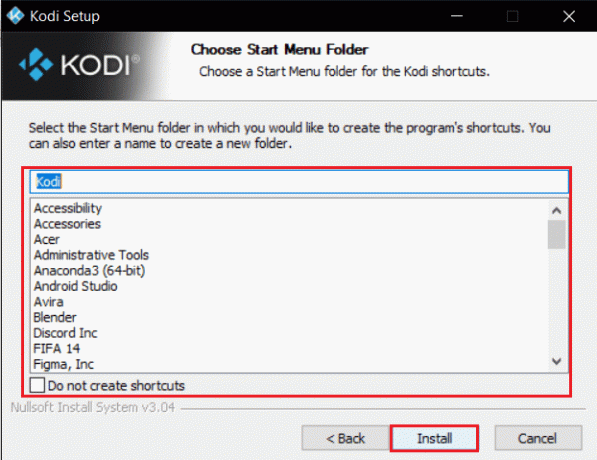
9. Počakaj da se postopek namestitve konča.

10. Na koncu kliknite na Končaj gumb. Zdaj lahko zaženete in uporabljate aplikacijo Kodi, kot je razloženo v naslednjem razdelku.

Preberite tudi:Popravite kodo napake Hulu P-dev302
Kako uporabljati Kodi z VPN
Med uporabo Kodija je priporočljivo uporabljati VPN. Čeprav je Kodi uradno zakonit za uporabo, nekaterih dodatkov v Kodiju ne ustvarijo ali razvijejo uradni razvijalci. Zato uporabite zaupanja vredno storitev VPN, da se zaščitite in gledate vsebino iz katerega koli dela sveta, ne da bi razkrili svojo pravo lokacijo ali podatke.
1. Prenesi NordVPN s klikom na Prenesite aplikacijo gumb, kot je prikazano.

2. V Nastavite Nord VPN okno, kliknite na Prebrskaj… izberite mesto namestitve in kliknite Naslednji.

3. Po potrebi izberite katero koli ali obe možnosti za bližnjice:
- Ustvarite bližnjico na namizju ali,
- Ustvarite bližnjico v meniju Start.
Nato kliknite Naslednji, kot je prikazano spodaj.

4. Kosilo NordVPN aplikacijo in Prijava.
5. Ko ste prijavljeni v svoj račun, kliknite na Ikona za nastavitve kot je poudarjeno spodaj.

6. Na levi strani izberite Razdeljeni tunel.
7. Obrnite stikalo Vklopljeno saj vam bo to omogočilo Izberite, katere aplikacije naj uporabljajo povezave, zaščitene z VPN.
8. Kliknite na Omogoči VPN samo za izbrane aplikacije možnost. Nato kliknite Dodaj aplikacije.

9. Izberite Kodi s seznama in kliknite na Dodaj izbrano gumb.
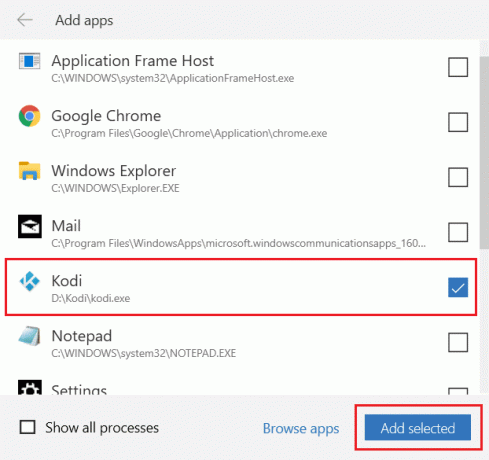
10. Zdaj izberite Vaš strežnik na Zemljevid za ogled vaše najljubše oddaje.
11. Nato pojdite na Kodi namizno aplikacijo in kliknite na Ikona napajanja > Ponovni zagon, kot je prikazano spodaj.

Uživajte v gledanju oddaj ali filmov v Kodiju z največjo zasebnostjo in anonimnostjo. Vendar pa je edina pomanjkljivost uporabe Nord VPN ta, da je včasih povezovanje morda počasno. Ampak, verjamemo, da je vredno!
Preberite tudi:15 najboljših nadomestnih možnosti za filme OpenLoad
Kako namestiti Kodi na naprave Android
Sledite spodnjim korakom za namestitev aplikacije Kodi na pametni telefon Android:
1. Zaženite Google Trgovina z igračami na vašem telefonu.

2. Iskanje Kodi v Poiščite aplikacije in igre bar.

3. Tapnite na Namesti gumb, kot je prikazano.

4. Nato tapnite Odprto za zagon Kodi mobilno aplikacijo.
Opomba: Privzeto se aplikacija odpre v Ležeči način.
5. Tapnite na nadaljujte gumb, kot je prikazano.

6. Klikni DOVOLI gumb za Dovolite Kodiju dostop do fotografij, medijev in datotek v vaši napravi, prikazano poudarjeno.

Aplikacija Kodi za Android je pripravljen za uporabo. Brskajte in pretakajte vsebino v skladu s kategorijami, navedenimi v levem podoknu.

Preberite tudi:Kje gledati Family Guy
Pogosto zastavljena vprašanja (FAQ)
Q1. Ali je Kodi na voljo v Trgovini Play?
Ans. Da, mobilna aplikacija Kodi je na voljo v trgovini Google Play. Klikni tukaj da ga prenesete.
Q2. Kateri operacijski sistemi podpirajo Kodi?
Ans. Kodi deluje na naslednjih operacijskih sistemih:
- Windows
- Linux
- Raspberry Pi
- macOS
- iOS
- tvOS
- Android
Q3. Ali je VPN obvezen za Kodi?
Ans. ne, ni obvezno. Vendar pa je iz varnostnih razlogov priporočljivo uporabljati VPN. Uporaba VPN-ja za platformo Kodi vam pomaga ohraniti svojo identiteto in napravo pred kakršnimi koli virusi.
Priporočeno:
- 15 najboljših brezplačnih spletnih mest za pretakanje športa
- Kako filmu trajno dodati podnapise
- Kako prenesti teme za Windows 10
- Kako ustvariti zagonski pogon Windows 11 USB
Upamo, da boste lahko prenesli in namestili Kodi na naprave Windows 10 in Android. Nadaljujte s pregledovanjem naše spletne strani, če želite izvedeti več o Kodiju. Pustite svoja vprašanja ali predloge v spodnjem razdelku za komentarje.



